Memulai Proses Cloning
dari postingan saya kemarin tentang cloning, sekarang saya lanjutkan bagaimana cara melakukan cloning systemnya,
Proses Cloning system dibagi jadi 2 sesi yaitu :
Pembuatan Image
Extract Image
Bingung ya gan ,gini gan tak jelasin gan :
Pembuatan Image : adalah proses pembuatan dari master cloning gan , hem proses ini akan menghasilkan file dengan extention *.GHO yaitu hasil dari si Norton Ghost (Software yang akan kita pakai), jadi gini proses ini bisa saya simpulkan adalah proses yang membungkus file system menjadi suatu file dengan extention .GHO
Dan file .GHO ini yang disebut sebagai master dari Cloning , yang dipakai untuk mengcloning komputer lainnya gan
Extract Image : adalah Sebuah proses dari pemakaian File Master Cloning yang sebelumnya telah kita buat di sesi Pembuatan image , jadi contohnya gini :
Saya udah punya master Cloning dari komputer dengan Motherboard (ASUS P5KPL AMSE)
Nah ketika nanti ada komputer dengan motherboard (ASUS P5KPL AMSE )rusak systemnya anda bisa melakukan mengextract file anda tadi dikomputer yang rusak tadi dan akhirnya system bisa kembali normal
Ukey langsung aja Kita Praktikum (hihi ) Kayak anak sekolah aja , ukey langsung saja kita praktek gan
Contoh permasalahnya seperti ini gan :
kita punya seekor Komputer ( :D) dengan MotherBoardnya ASUS P5KPL AMSE (kok ini terus ya gan , soalnya yang hapal Cuma ini aja gan hihi),
Nah ane pingin buat master cloningnya gan agar nantinya ketika rusak ane tidak perlu ribet buat nginstall manual dari system , driver , program, Cuma ngloning aja dari master yang sebelumnya kita buat, ukey langsung aja gan langkah – langkahnya seperti ini gan
1. Pastikan System bersih dari virus gan , dan tidak ada deepfreeze yang terpasang
2. Lalu masukkan CD hiren Boot Cd
3. Restart komputer anda
4. Masuk ke bios (Dengan menekan Tombol Del atau F2 biasanya sih gan)pada waktu Loading system belum muncul , atau pada waktu terdapat logo bios
5. Pastikan pengaturan Bootnya yang pertama adalah CD
6. Setelah itu akan muncul tampilan seperti ini gan
7.Lalu pilih pilihan Dos BootCD
8.Lalu pilih Backup Tools
Lalu biarkan Proses berjalan hingga muncul seperti ini, lalu tekan Yes
15.Jika Keluar tampilan Seperti ini bisa anda pilih yang No untuk hasil yang lebih baik, tetapi file hasil cloning sangat besar
1. Lalu masukkan CD hiren Boot Cd
2. Restart komputer anda
3. Masuk ke bios (Dengan menekan Tombol Del atau F2 biasanya sih gan)pada waktu Loading system belum muncul , atau pada waktu terdapat logo bios
4. Pastikan pengaturan Bootnya yang pertama adalah CD
5. Setelah itu akan muncul tampilan seperti ini gan
6.Lalu pilih pilihan Dos BootCD
7.Lalu pilih Backup Tools
Lalu biarkan Proses berjalan hingga muncul seperti ini, lalu tekan Yes
17.Dengan Otomatis komputer melakukan Restart dan setelah restart maka , dengan otomatis masuk kedalam windows dan windows bisa digunakan kembali
Demikian kawan postingan saya mengenai Cloning pada System menggunakan Norton Ghost
dari postingan saya kemarin tentang cloning, sekarang saya lanjutkan bagaimana cara melakukan cloning systemnya,
Proses Cloning system dibagi jadi 2 sesi yaitu :
Pembuatan Image
Extract Image
Bingung ya gan ,gini gan tak jelasin gan :
Pembuatan Image : adalah proses pembuatan dari master cloning gan , hem proses ini akan menghasilkan file dengan extention *.GHO yaitu hasil dari si Norton Ghost (Software yang akan kita pakai), jadi gini proses ini bisa saya simpulkan adalah proses yang membungkus file system menjadi suatu file dengan extention .GHO
Dan file .GHO ini yang disebut sebagai master dari Cloning , yang dipakai untuk mengcloning komputer lainnya gan
Extract Image : adalah Sebuah proses dari pemakaian File Master Cloning yang sebelumnya telah kita buat di sesi Pembuatan image , jadi contohnya gini :
Saya udah punya master Cloning dari komputer dengan Motherboard (ASUS P5KPL AMSE)
Nah ketika nanti ada komputer dengan motherboard (ASUS P5KPL AMSE )rusak systemnya anda bisa melakukan mengextract file anda tadi dikomputer yang rusak tadi dan akhirnya system bisa kembali normal
Ukey langsung aja Kita Praktikum (hihi ) Kayak anak sekolah aja , ukey langsung saja kita praktek gan
Contoh permasalahnya seperti ini gan :
kita punya seekor Komputer ( :D) dengan MotherBoardnya ASUS P5KPL AMSE (kok ini terus ya gan , soalnya yang hapal Cuma ini aja gan hihi),
Nah ane pingin buat master cloningnya gan agar nantinya ketika rusak ane tidak perlu ribet buat nginstall manual dari system , driver , program, Cuma ngloning aja dari master yang sebelumnya kita buat, ukey langsung aja gan langkah – langkahnya seperti ini gan
1. Pastikan System bersih dari virus gan , dan tidak ada deepfreeze yang terpasang
2. Lalu masukkan CD hiren Boot Cd
3. Restart komputer anda
4. Masuk ke bios (Dengan menekan Tombol Del atau F2 biasanya sih gan)pada waktu Loading system belum muncul , atau pada waktu terdapat logo bios
5. Pastikan pengaturan Bootnya yang pertama adalah CD
6. Setelah itu akan muncul tampilan seperti ini gan
7.Lalu pilih pilihan Dos BootCD
8.Lalu pilih Backup Tools
9. Lalu pilih pilihan Norton Ghost 11.5.1
10.Lalu pilih Ghost Normal, Lalu biarkan Proses berjalan hingga muncul seperti ini, lalu tekan Yes
11.Karena kita mau membuat image maka masuk ke menu :
Local -> Disk -> To Image
12.Kita pilih Dulu harddisk yang akan kita Cloning
13.Setelah
itu kita pilih Partition mana yang mau kita cloning , dalam hal ini kan
file system yang akan kita cloning , maka kita pilih drive C , Drive C
adalah Primary yang pertama
14.kita pilih peletakkan file hasil Cloning yang berextention *.GHO
Dalam
Contoh ini kita letakkan di Drive D , bisa dilihat keterangan diatas
ada 1.2:[]NTFS drive , itu berarti partisi kedua di harddisk pertama ,
jadi yang dimaksud adalah drive D , kita masukkan file namenya , lalu
setelah selesai kita bisa save
15.Jika Keluar tampilan Seperti ini bisa anda pilih yang No untuk hasil yang lebih baik, tetapi file hasil cloning sangat besar
16.Lalu tekan Yes , dan tunggu hingga proses selesai
17.Hingga seperti ini yang menandakan Proses Cloning berjalan lancar
Nah kita sudah mempunyai File yang bernama Bismillah.GHO(islami banget ye gan :D)
Nah
suatu ketika komputer itu rusak gan , kagak bisa masuk windows nah
gimana kita cara perbaikin systemnya apakah kita harus install dari awal
gan ??
Kita bisa menggunakan File hasil
Cloning kita tadi gan untuk memperbaiki system yang rusak agar system
bisa kembali normal seperti ketika kita melakukan Cloning sebelumnya
Langkah - Langkahnya adalah sebagai berikut :
1. Lalu masukkan CD hiren Boot Cd
2. Restart komputer anda
3. Masuk ke bios (Dengan menekan Tombol Del atau F2 biasanya sih gan)pada waktu Loading system belum muncul , atau pada waktu terdapat logo bios
4. Pastikan pengaturan Bootnya yang pertama adalah CD
5. Setelah itu akan muncul tampilan seperti ini gan
6.Lalu pilih pilihan Dos BootCD
7.Lalu pilih Backup Tools
8. Lalu pilih pilihan Norton Ghost 11.5.1
9.Lalu pilih Ghost Normal, Lalu biarkan Proses berjalan hingga muncul seperti ini, lalu tekan Yes
10.Akan muncul tampilan seperti ini , lalu kita pilih Local->Disk ->From Image
11.Lalu pilih File image yang akan kita Gunakan yaitu (Bismillah.GHO) lalu pilih file itu dan Open
12.Maka akan muncul isi dari file .GHO tadi langsung saja kita pilih OK
13.Lalu pilih harddisk mana yang akan kita lakukan cloning (atau extract dari file .GHO )
14.Lalu
pilih Partisi mana yang akan kita beri cloning , dalam hal ini kan
Patisi yang C , karena Drive C adalah tempatnya System, bisa anda lihat
primary yang kedua warnanya merah , kenapa ?
Karena
kita meletakkan file Bismillah.GHO pada primary ke 2 , jadi tidak bisa
bila kita mengextract file GHO di partisi yang sama, ukey setelah kita
pilih partisi yang pertama (Drive C)
Tekan Ok
15.Akan muncul konfirmasi seperti ini , maka langsung saja kita pilih yes , Lalu hingga proses cloning berhasil
16. Jika Muncul seperti ini berarti Proses Cloning kita berhasil , dan silahkan pilih Reset Computer17.Dengan Otomatis komputer melakukan Restart dan setelah restart maka , dengan otomatis masuk kedalam windows dan windows bisa digunakan kembali
Demikian kawan postingan saya mengenai Cloning pada System menggunakan Norton Ghost

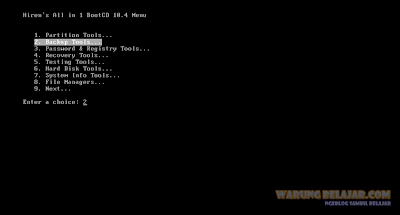




















0 comments:
Post a Comment